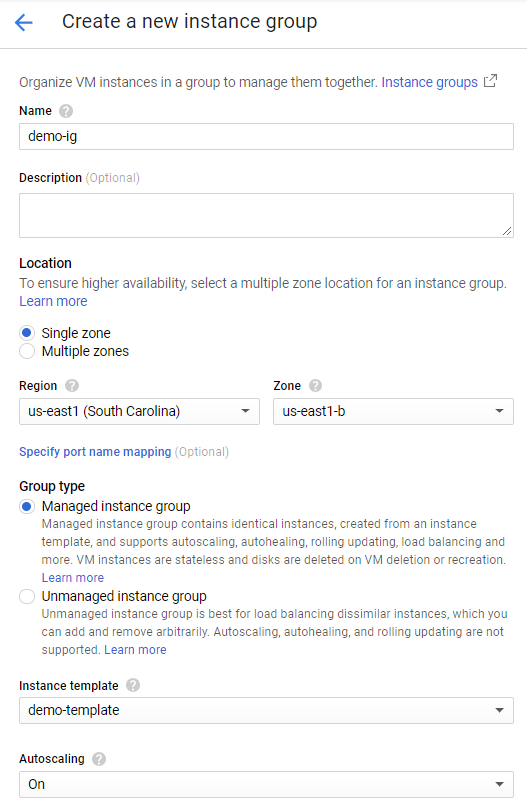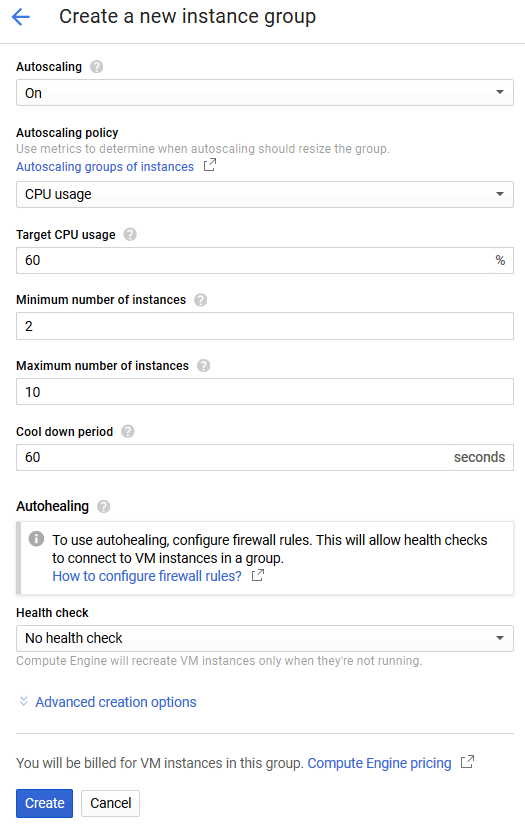オートスケーリングを有効にしたマネージドインスタンスグループの作成¶
マネージドインスタンスグループを作成し、そのオートスケーリングを構成するには、次の手順を実行します。
-
メニューのCompute EngineセクションにあるInstance groupsページに移動し、Create instance groupボタンをクリックします。
-
Nameフィールドにインスタンスグループ名を入力します。
-
Group type設定でManaged instance groupを選択します。
-
AutoscalingドロップダウンリストからOnオプションを選択して、インスタンスグループのオートスケーリングを有効にします。
-
Autoscaling policyドロップダウンリストから必要なスケーリングポリシーを選択します。
スケーリングポリシーには、インスタンスグループの規模を拡大・縮小するためのルールが含まれます。ポリシーの基礎となるメトリックをユーザーが定義した目標値に維持するために、いつグループにインスタンスを追加または削除すべきかをシステムが判断します。
次のいずれかのポリシーを選択できます:
- CPU Usage: グループ内の仮想マシンの平均CPU使用率が所定のレベルになるように、グループの規模を制御します(CPU Usageポリシーのドキュメント)。
- HTTP Load Balancing Usage: HTTPロードバランサの負荷が所定のレベルになるように、グループの規模を制御します(HTTP Load Balancing Usageポリシーのドキュメント)。
- Stackdriver Monitoring Metric: Stackdriver Monitoringで選択したメトリクスが所定のレベルになるように、グループの規模を制御します(Stackdriver Monitoring Metricポリシーのドキュメント)。
- Multiple Metrics: 複数のメトリクスに基づいて、グループの規模を変更するかどうかを判断します(Multiple Metricsポリシーのドキュメント)。
このガイドでは、オートスケーリングの仕組みを説明するためにCPU usageポリシーを使用します。
このポリシーを適用するには、Target CPU usageフィールドに必要な平均CPU使用率(パーセンテージ)を指定します。
-
Minimum number of instancesフィールドに最小のインスタンスグループ規模を指定します(例: 2台)。
-
Maximum number of instancesフィールドに最大のインスタンスグループ規模を指定します(例: 10台)。
-
Cool down periodフィールドに、新しく追加されたインスタンスからのメトリクス値を記録しない期間を指定します(例: 60秒)。新しいインスタンスを追加した直後にリソース消費が急増する場合に必要になることがあります。
クールダウン期間の要件
クールダウン期間は、インスタンスの初期化に必要な時間より長くする必要があります。
-
インスタンスグループのすべてのパラメータが正しく構成されていることを確認し、Createボタンをクリックします。
オートスケーリンググループが正常に作成されると、指定した数のインスタンスが自動的に起動します。
グループで起動中のインスタンス数を確認し、それをWallarm Cloudに接続されたフィルタリングノードの数と比較することで、オートスケーリンググループが正しく作成されたことを確認できます。
これはWallarm Consoleで確認できます。例えば、フィルタリングノードを搭載したインスタンスが2台同時に稼働している場合、Wallarm ConsoleのNodesセクションで、該当するWallarm nodeに対してこの数が表示されます。
次に、ロードバランサの作成と構成に進むことができます。